VBA学习笔记之粘贴方法
Posted
tags:
篇首语:本文由小常识网(cha138.com)小编为大家整理,主要介绍了VBA学习笔记之粘贴方法相关的知识,希望对你有一定的参考价值。
Option Explicit ‘Worksheet.Paste 方法 ‘将“剪贴板”中的内容粘贴到工作表上。 ‘表达式.Paste(Destination, Link) ‘表达式 一个代表 Worksheet 对象的变量。 Sub 粘贴() Range("B1:B6").Copy Range("c9") ‘这一句等于下面两句,但下面两句也有用处 Range("B1:B6").Copy ‘复制区域无公式 Sheet1.Paste Range("c9") ‘粘贴到c4单元格 End Sub Sub 粘贴2() Range("c1:c6").Copy ‘复制单元格有公式 Sheet3.Paste ‘如果不指定 Destination 参数,则在使用该方法之前必须选择目标区域。 End Sub Sub 粘贴1() ‘这个有意思了,用链接的方式,母体改动,子体也随之改动 Range("c1:C6").Copy ‘复制c1单元格 Sheet3.Paste , True ‘当然在使用该方法之前必须选择目标区域 Application.CutCopyMode = True ‘这里无论写True或者False都可以,目的是去除copy的边框 ‘取消copy之后有边框的动作 End Sub
选择性粘贴:Range.PasteSpecial
大多数情况下我们可能只需要粘贴区域内容而非其格式,或者相反。
‘Range.PasteSpecial 方法
‘将 Range 从剪贴板粘贴到指定的区域中。
‘语法
‘表达式.PasteSpecial(Paste, Operation, SkipBlanks, Transpose)
‘表达式 一个代表 Range 对象的变量。
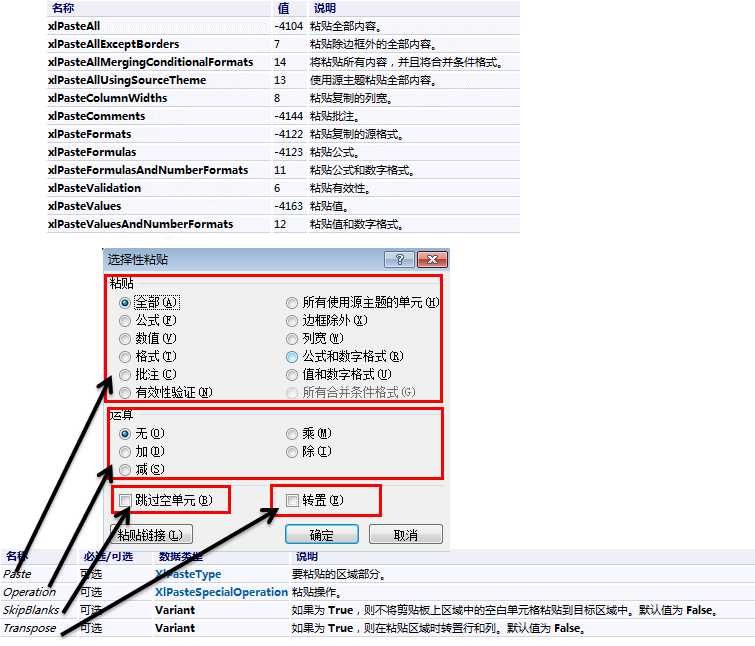
Sub 选择怪粘贴() ‘不粘贴公式,仅仅粘贴内容 Range("c2:c10").Copy Range("d2").PasteSpecial 12 ‘12代表粘贴值和数字格式 End Sub Sub 选择怪粘贴运算() ‘2表示选择性粘贴为“相加” ‘最终结果为两个区域相加 Range("b2:b9").Copy Range("d2").PasteSpecial , 2 Range("c2:c9").Copy Range("d2").PasteSpecial , 2 End Sub Sub 选择怪粘贴跳过空单元() Range("b2:b9").Copy Range("e2").PasteSpecial , , True ‘前面的跳过,在SkipBlank时选择True End Sub Sub 选择性粘贴转置() Range("a2:b9").Copy Range("a11").PasteSpecial 12, , , True End Sub
给出部分效果图:
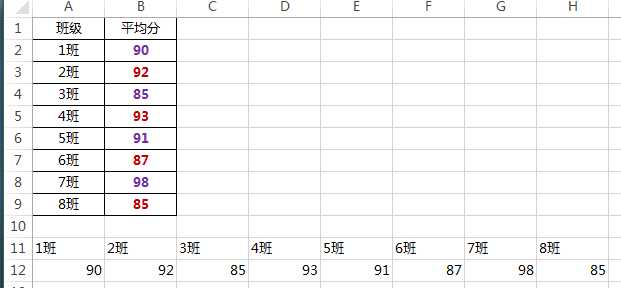
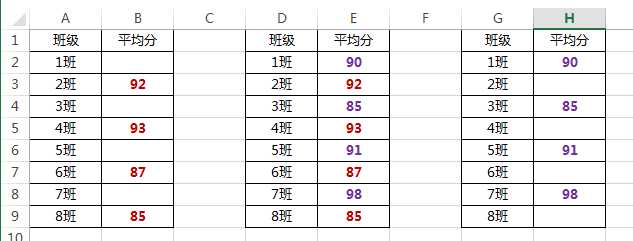
以上是关于VBA学习笔记之粘贴方法的主要内容,如果未能解决你的问题,请参考以下文章